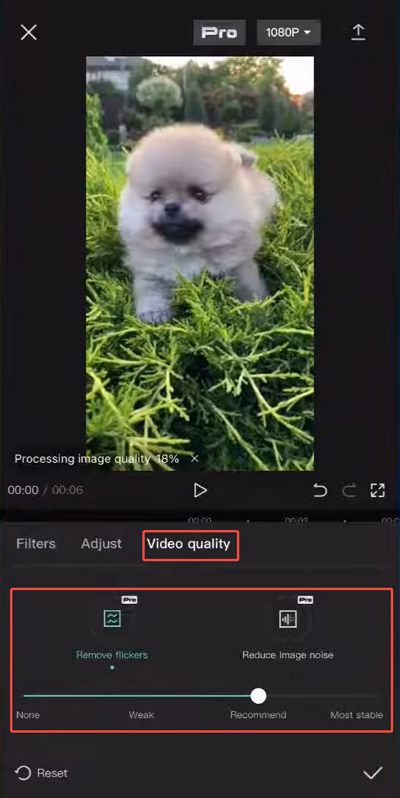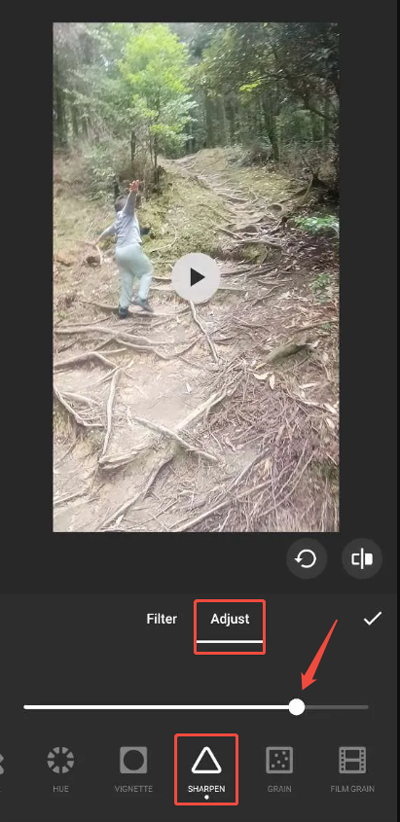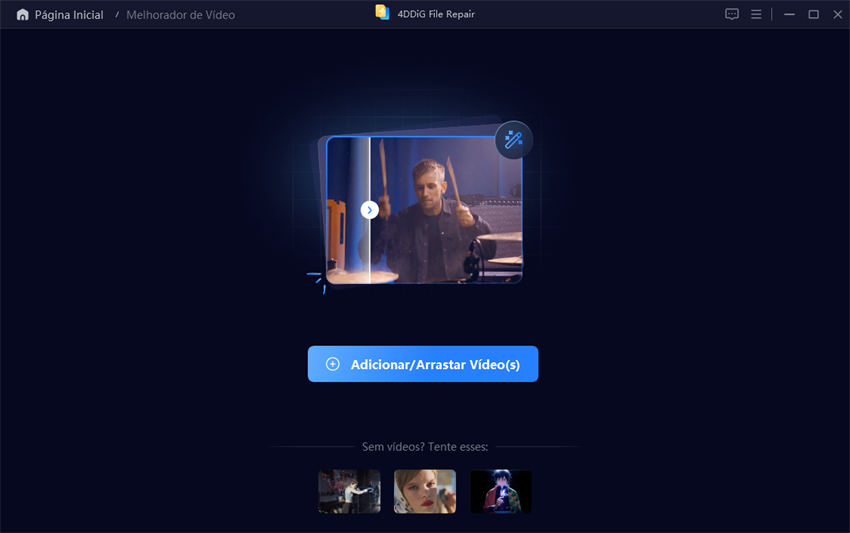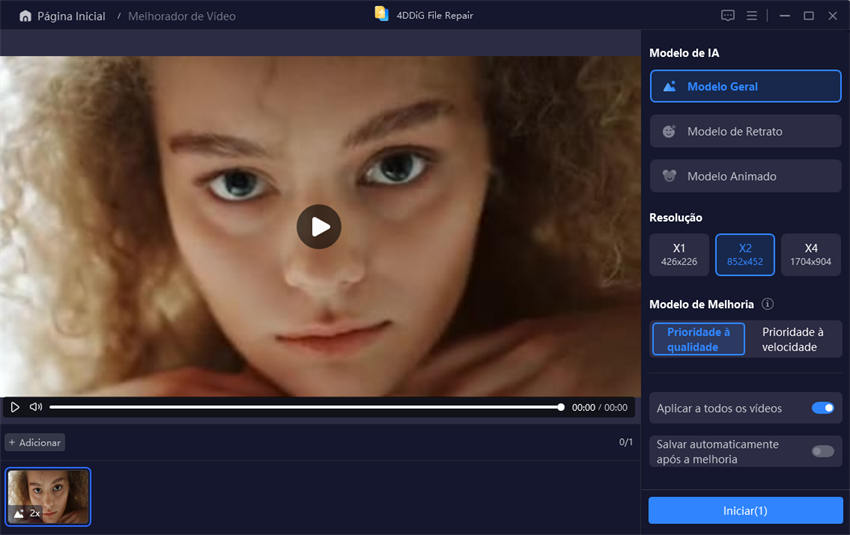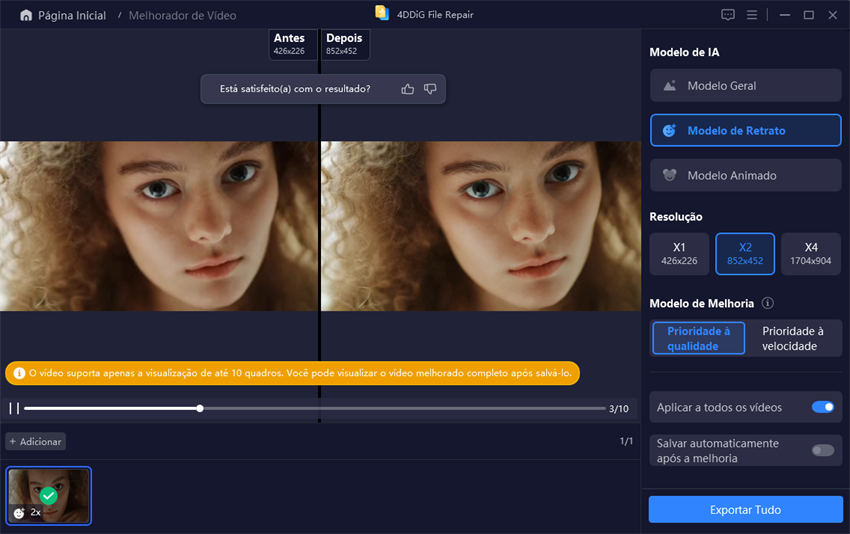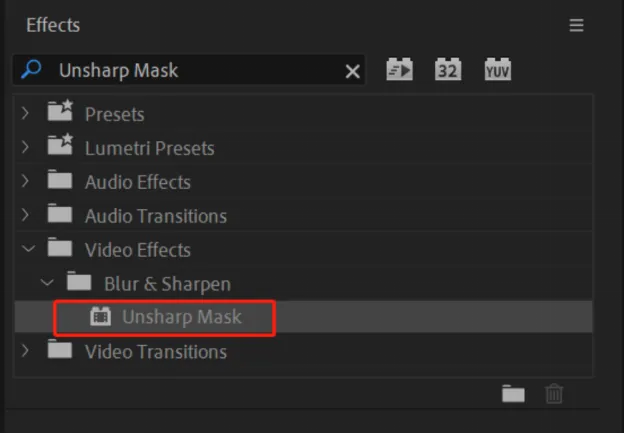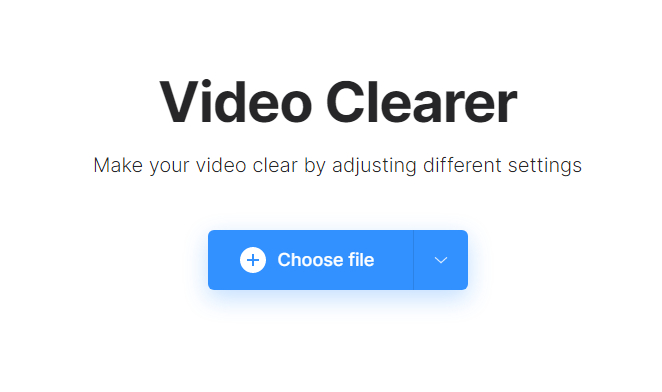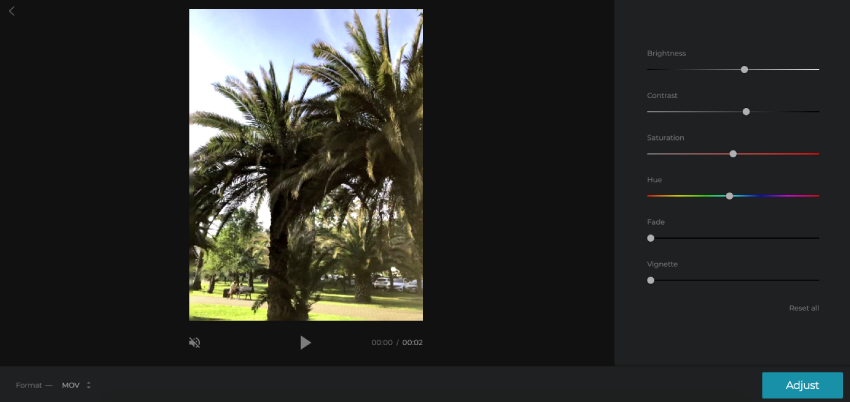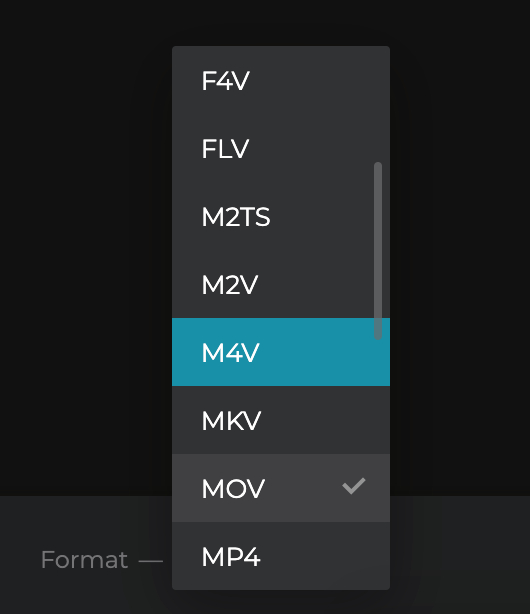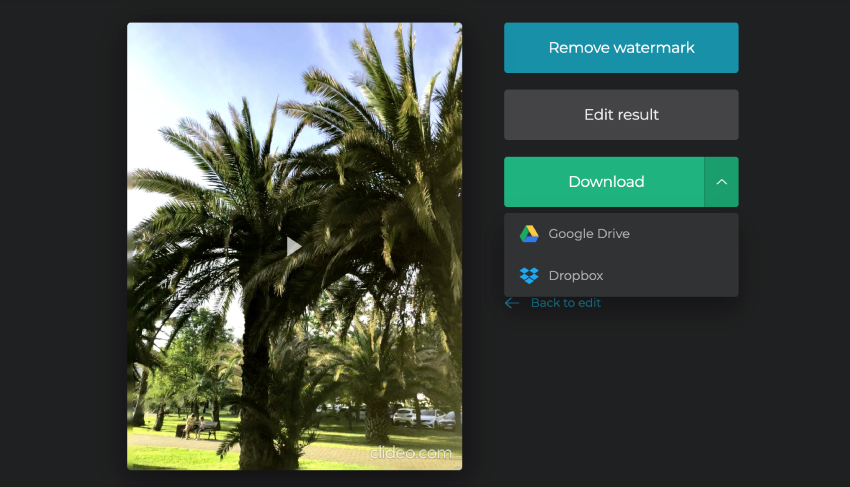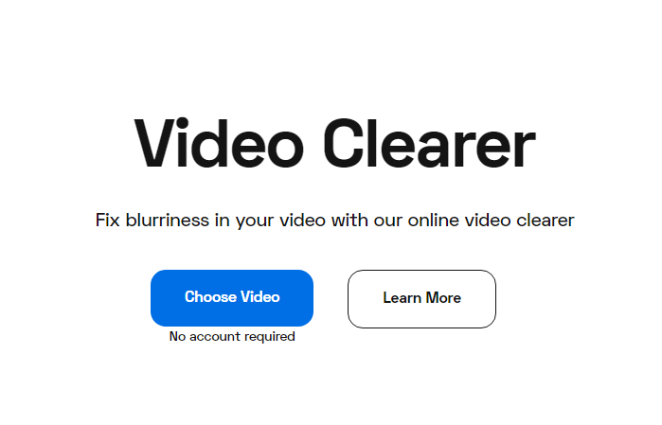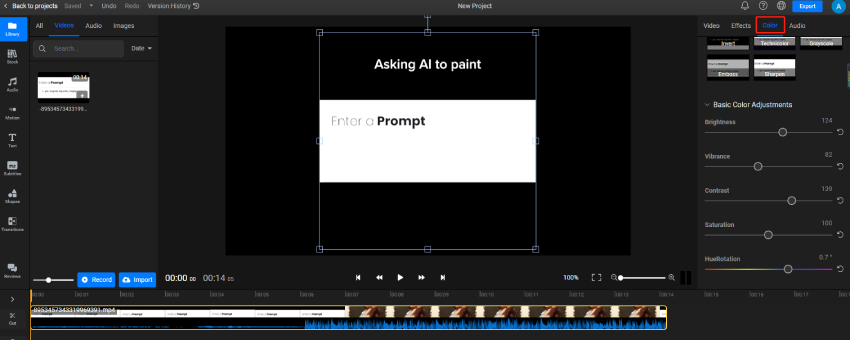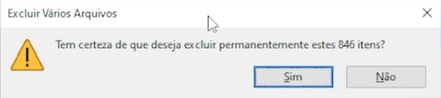Ter vídeos embaçados pode ser bastante frustrante, já que isso pode arruinar a experiência e até prejudicar informações importantes que os videomakers querem transmitir. Se você percebeu que o vídeo que gravou ou o que estava assistindo online ou offline está embaçado e quer saber como corrigir isso e deixá-lo nítido, nós temos a solução. Neste artigo, apresentamos algumas ferramentas de reparo de vídeo perfeitas para corrigir vídeos embaçados no iPhone, Android, computador e até online.

Parte 1: Por Que Meus Vídeos Estão Desfocados?
Há diversas razões para que os vídeos fiquem desfocados. Abaixo estão algumas das principais causas:
- Resolução Baixa: Se o vídeo foi gravado em baixa resolução, ele pode ficar desfocado ao ser reproduzido em uma tela maior.
- Compressão de Vídeo: Ao usar métodos de compressão para reduzir o tamanho do arquivo, a qualidade do vídeo pode ser prejudicada, causando desfoque. Além disso, algumas plataformas comprimem vídeos automaticamente ao fazer upload para economizar dados, o que explica o "Por que meus vídeos no YouTube ficam desfocados após o upload".
- Configurações da Câmera: Configurações incorretas, como foco ajustado de forma errada, podem deixar o vídeo desfocado. Além disso, o uso de baixa velocidade do obturador aumenta as chances de o vídeo ficar borrado. Configurações inadequadas da câmera também explicam o "Por que minha gravação de vídeo parece desfocada".
- Configurações de Codificação: Configurações de codificação inadequadas podem causar desfoque nos vídeos. Por isso, é importante digitalizar corretamente para obter os melhores resultados.
- Espaço em Disco Limitado: A falta de espaço no disco rígido do computador pode afetar a reprodução do vídeo, mesmo que o reprodutor de mídia seja avançado ou atualizado. Esse é um dos motivos do "Por que os vídeos enviados para mim ficam desfocados no iPhone".
- Arquivo de Vídeo Corrompido: Vídeos armazenados em qualquer drive podem ficar desfocados devido a transferências inadequadas, downloads incompletos ou corrupção causada por ataques de vírus.
Parte 2: Como Remover o Desfoque de um Vídeo no iPhone/Android
Agora que destacamos todas as possíveis causas, vamos avançar para os métodos de como remover o desfoque de vídeos. Primeiro, apresentaremos maneiras de otimizar e clarear vídeos no iPhone e Android.
✔️ Como Corrigir um Vídeo Desfocado no iPhone/Android com o CapCut
O CapCut é uma ferramenta de edição de vídeo fácil de usar, muito popular entre criadores de conteúdo, especialmente no YouTube e TikTok. Ele oferece vários efeitos, filtros, redimensionamento de vídeo, melhoria de qualidade, adição de música de fundo e muitos outros recursos. Agora, veja como utilizá-lo para corrigir vídeos desfocados:
Abra o CapCut no celular e selecione "Novo Projeto" para carregar um vídeo desfocado.
Na barra de ferramentas inferior, toque na aba "Filtros" e alterne para "Qualidade de Vídeo" no menu que aparece.
Existem 2 opções: "Remover Oscilações" e "Remover Ruído de Imagem". Mova o controle deslizante de "Remover Oscilações" para a direita até "Recomendado" ou "Mais Estável"; ajuste o controle de "Remover Ruído de Imagem" para a direita até "Forte".

✔️ Como Clarear um Vídeo Desfocado no Celular com o Inshot
Semelhante ao CapCut, o Inshot também é um aplicativo de edição de vídeos projetado para usuários de dispositivos móveis. Ele permite criar vídeos e otimizá-los para uma resolução mais alta. Este aplicativo pode aumentar a nitidez dos clipes para corrigir o desfoque. Veja como usá-lo:
Abra o aplicativo Inshot e acesse as opções "Vídeo" e depois "Novo" para adicionar o vídeo desfocado ao Inshot.
Toque na aba "Ajustar" na parte inferior para abrir todos os efeitos disponíveis.
Encontre o efeito "Nitidez" e mova o controle deslizante para a direita para melhorar a clareza e corrigir o desfoque nos vídeos.

Parte 3. Como Corrigir Vídeos Embaçados no PC/Mac
Muitas pessoas preferem assistir vídeos em computadores, especialmente ao reproduzir vídeos do YouTube no Chrome. Por isso, apresentamos 3 soluções viáveis para desembaçar vídeos no desktop:
✔️ Como Corrigir Vídeo Embaçado com Ferramenta de Melhoria de Vídeo EM ALTA
Se o seu vídeo estiver muito embaçado e não puder ser corrigido com editores de fotos para celular ou reparos online, a solução ideal é usar uma ferramenta especializada para remover o desfoque. Felizmente, o 4DDiG Video Enhancer é um software poderoso que atende perfeitamente a essa necessidade. Essa ferramenta inteligente, equipada com IA, remove ruídos, granulações e desfoque de vídeos, além de melhorar a nitidez, adicionando detalhes e clareza.
Independentemente se o vídeo ficou embaçado devido a danos ou corrupção durante a gravação, transferência, edição, conversão ou processamento, o 4DDiG AI Video Enhancer corrige vídeos desfocados de forma eficaz e ainda melhora a qualidade e resolução até 8K.
Principais Recursos do 4DDiG AI Video Enhancer
- Suporte aos formatos de vídeo mais populares, incluindo MP4, MOV, MKV, M4V, 3G2, 3GP, etc.
- Corrige vídeos tremidos, granulados, distorcidos ou desfocados.
- Oferece 4 modelos de IA incríveis: Denoise Geral, Colorize, Face e Anime.
- Restaura vídeos antigos e adiciona cores naturais a vídeos preto e branco.
- Compatível com marcas famosas, como Canon, GoPro e DJI.
- Converte vídeos live-action em estilo anime.
- Modo de reparo em lote, permitindo corrigir vários vídeos ao mesmo tempo.
- Reparo 100% seguro, rápido e fácil para iniciantes.
- Melhora a qualidade de vídeo para 4K e até 8K.
Passos para corrigir vídeos embaçados com 4DDiG Vídeo Enhancer:
Para PC
Download Seguro
Para MAC
Download Seguro
Instale 4DDiG Video Enhancer no seu computador, Selecionar Melhorador de Vídeo na barra esquerda Melhorador de IA

Agora, clique na opção “Adicionar Vídeos” para fazer upload dos vídeos que estão desfocados e clique no botão “Iniciar” para começar a melhorar a qualidade do vídeos.


Após a conclusão do processo de melhoris, você pode clicar na opção "Exportar" para baixar os vídeos.

Corrigir um Vídeo Desfocado com o VLC Media Player
O terceiro método para corrigir vídeo desfocado é usar VLC Media player. É um player gratuito e de código aberto que ajuda a corrigir vídeos desfocados em segundos. Para usar este software, você pode seguir as etapas abaixo.
- Inicie o VLC Media Player no seu computador.
Vá para a guia Ferramentas e clique em Preferências no menu suspenso.

- Em seguida, selecione Todos na parte inferior da tela para revelar opções adicionais.
- Agora, no painel esquerdo, selecione a opção Stream Output.
Finalmente, altere o valor do cache do muxer de saída de fluxo (ms) para 1500 milissegundos e pressione o botão Salvar, então está tudo pronto.

✔️ Como Corrigir Vídeo Embaçado no Premiere Pro
O Adobe Premiere Pro é um software de edição de vídeo amplamente conhecido, adequado para quem tem mais experiência técnica. Mas, se você não está familiarizado com ele, não se preocupe! Siga os passos abaixo para usar o Premiere Pro para desfocar seu vídeo:
-
Abra o Premiere Pro, crie um novo projeto e arraste seu vídeo para a seção Linha do Tempo.
Clique no clipe de vídeo na Linha do Tempo. Em seguida, vá para o painel à esquerda, "Efeitos".
Expanda o menu suspenso "Efeitos de Vídeo" e escolha o efeito "Máscara Desfocada". Arraste o efeito para o seu clipe de vídeo na linha do tempo.
Selecione o clipe e vá para o painel de Controles de Efeito. Ajuste a quantidade de nitidez. Comece com um valor pequeno (cerca de 10-20%) e aumente gradualmente até atingir a clareza desejada.

Parte 4: Como Tornar Claro um Vídeo Desfocado Online Grátis
Se o seu vídeo estiver um pouco desfocado porque foi gravado enquanto sua câmera estava fora de foco, não se preocupe. Existem duas ferramentas de edição de vídeo on-line que podem tornar seu vídeo desfocado claro ou menos desfocado, ajustando as configurações do seu vídeo. Vamos nos aprofundar e explorar mais sobre como tornar claro um vídeo desfocado com esses dois editores de vídeo online.
Tornar um Vídeo Desfocado Nítido com o Clideo Online Video Clearer
Clideo Video Clearer é uma ferramenta de edição de vídeo online que permite desfocar um vídeo que foi desfocado ajustando o brilho, exposição, nitidez, saturação e outras configurações do seu vídeo gratuitamente. Ele funciona com todos os dispositivos, incluindo MAC, Windows, iPhone e Android e você pode usá-lo sem instalar nenhum programa ou aplicativo em seus dispositivos. Tudo o que você precisa fazer é enviar seus videoclipes e fazer alguns ajustes necessários para limpar seus vídeos borrados.
Dito isso, veja como remover o desfoque do vídeo com o Clideo Video Clearer.
Vá para o site e clique na opção "Escolher arquivo" para importar qualquer vídeo que tenha problemas de borrão dos quais você gostaria de se livrar.

Depois que o vídeo for carregado, ajuste as configurações aumentando o brilho e diminuindo o contraste para resolver facilmente o problema de desfoque.

Após terminar os ajustes, escolha o formato em que deseja salvar o vídeo e clique na opção “Ajustar”.

No final, clique na opção “Download” para obter o vídeo recém-ajustado. Você também pode salvá-lo no Google Drive ou Dropbox.

Tornar um Vídeo Desfocado Nítido com Flixier Video Clearer
Flixier Online Video Clearer é outra opção que você pode usar para tornar vídeos escuros mais claros e vídeos borrados mais claros com facilidade. Sem downloads ou instalações, esta ferramenta é 100% segura e oferece resultados surpreendentes. Além disso, usando-o, você pode adicionar uma barra preta e texto e cortar seus vídeos.
Aqui está como fazer um vídeo menos embaçado usando o Flixier Video Clearer.
Vá para o site oficial do Flizier Online Video Clearer, clique em "Escolher vídeo" e, em seguida, carregue e importe o vídeo que deseja corrigir o desfoque.

Quando o vídeo for carregado, arraste e solte-o na linha do tempo. Em seguida, clique no toque de cor no canto superior direito da tela. Para tornar seu vídeo mais claro, altere seu contraste e brilho.

- Quando terminar, clique na opção “Exportar” no canto superior direito da tela para baixar o vídeo.
Parte 5: Como Evitar que os Arquivos de Vídeo Fiquem Desfocados?
Por isso, orientamos você por 5 maneiras eficazes de corrigir um vídeo desfocado e torná-lo mais claro. É hora de fornecer algumas dicas que você pode seguir para evitar que os arquivos de vídeo fiquem desfocados. Todas essas dicas são de especialistas e certamente ajudarão você a tornar os vídeos atraentes e menos embaçados.
1. Grave Vídeos em Alta QualidadeComo mencionado acima, é importante gravar vídeo em alta resolução. Quanto maior a qualidade da resolução for definida, melhor será a qualidade do vídeo. Portanto, certifique-se de gravar os vídeos em alta qualidade para evitar que o vídeo saia desfocado.
2. Perceba Formatos de ArquivoCertifique-se de conhecer os formatos de arquivo. Nosso principal conselho é tentar e usar o formato de arquivo .MP4 (ou H.264) porque esse formato oferece vídeo de alta qualidade. Além disso, o tamanho do arquivo será pequeno, o que significa que você pode carregá-los facilmente.
3. Use Vector Art em vez de Raster ArtMuitas pessoas recomendam usar Raster Art para os vídeos, mas sugerimos usar Vector Art porque não usa pixels, o que significa que você não terá que se preocupar com o desfoque e problemas de baixa qualidade que aparecerão em seu vídeo.
4. Use o Google Drive/Dropbox/OneDrive para enviar vídeosEm muitas plataformas de compartilhamento de vídeo, os vídeos são compactados e ficam desfocados durante o tempo de processamento de um vídeo enviado. Se você deseja enviar vídeos sem perder qualidade, recomendamos o uso de plataformas de compartilhamento baseadas em nuvem, como Google Drive, Dropbox e OneDrive para compartilhar vídeos. Essas plataformas são boas e não reduzem a qualidade dos seus vídeos.
Parte 6: Perguntas Frequentes sobre Como Corrigir Vídeos Desfocados
Q1: Como corrigir vídeos desfocados no YouTube?
Primeiro, ajuste as configurações de reprodução do vídeo. Abra o vídeo, toque no ícone de engrenagem no canto inferior direito e selecione "Qualidade" no menu. Depois, ajuste a qualidade para HD (1080p).
Q2: Como corrigir vídeos desfocados enviados de iPhone para Android?
Ao compartilhar vídeos, certifique-se de enviá-los na qualidade original, sem compressão. Para isso, utilize serviços de e-mail ou armazenamento em nuvem, como Google Drive ou Dropbox, que preservam a qualidade do vídeo. Enviar vídeos por aplicativos de mensagens pode reduzir a qualidade devido à compressão para economizar dados.
Q3: Como fazer com que vídeos baixados pareçam em HD?
Primeiro, verifique as configurações de qualidade de download e certifique-se de que o vídeo foi baixado com "Qualidade Original". Além disso, você pode usar softwares profissionais de aprimoramento de vídeo, como 4DDiG Video Enhancer ou Premiere Pro, para melhorar a qualidade do vídeo.
Q4: Existe algum aplicativo para corrigir vídeos desfocados em iPhone e Android?
Claro. Além do CapCut e Inshot mencionados, aplicativos como iMovie, KineMaster e PowerDirector também podem ajudar a remover o desfoque de arquivos de vídeo.
Conclusão
Neste artigo, discutimos como corrigir um vídeo desfocado e torná-lo claro. Também mencionamos algumas dicas para evitar que os videoclipes fiquem desfocados. Se seus vídeos forem corrompidos e não forem reproduzidos em nenhum reprodutor de mídia, sugerimos-lhe o uso do Tenorshare 4DDiG File Repair, pois ajuda a corrigir qualquer arquivo de vídeo danificado em minutos. Experimente e comece a desfrutar dos seus vídeos.